Nuestro objetivo como Analistas de Datos es organizar las insights de nuestros datos de manera que cualquiera que las vea pueda entender sus implicaciones y cómo actuar en base a ellas claramente.
Tableau es una herramienta de análisis y visualización de datos ampliamente utilizada en la industria hoy en día. Muchas empresas incluso consideran que es indispensable para el trabajo relacionado con ciencia de datos. La facilidad de uso de Tableau se debe a que posee una interfaz de arrastrar y soltar. Esta característica ayuda a realizar tareas como ordenar, comparar y analizar de manera muy sencilla y rápida. Tableau también es compatible con varias fuentes, incluyendo Excel, SQL Server y repositorios de datos basados en la nube, lo que lo convierte en una excelente opción para los Científicos de Datos.
1. Introducción a Tableau
Resumen
Tableau Software es una empresa de software con sede en Seattle, Washington que produce productos de visualización interactiva de datos centrados en inteligencia empresarial. Tableau fue establecido en el Departamento de Ciencias de la Computación de la Universidad de Stanford entre 1997 y 2002(Wikipedia)
Los principales productos ofrecidos por Tableau son:
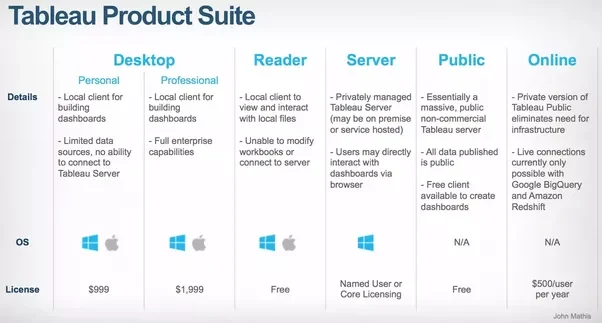
Tableau Desktop, Tableau Public y Tableau Online, todos ofrecen la creación de visualización de datos y la elección depende del tipo de trabajo.
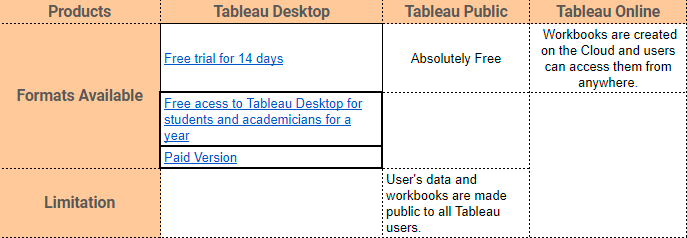
En este tutorial, trabajaremos con Tableau Desktop. El enlace a la fuente de referencia es aquí.
Instalación
Dependiendo de la elección del producto, descarga el software en el ordenador. Después de aceptar el acuerdo de licencia, puedes verificar la instalación haciendo clic en el icono de Tableau. Si aparece la siguiente pantalla, estás listo para empezar.
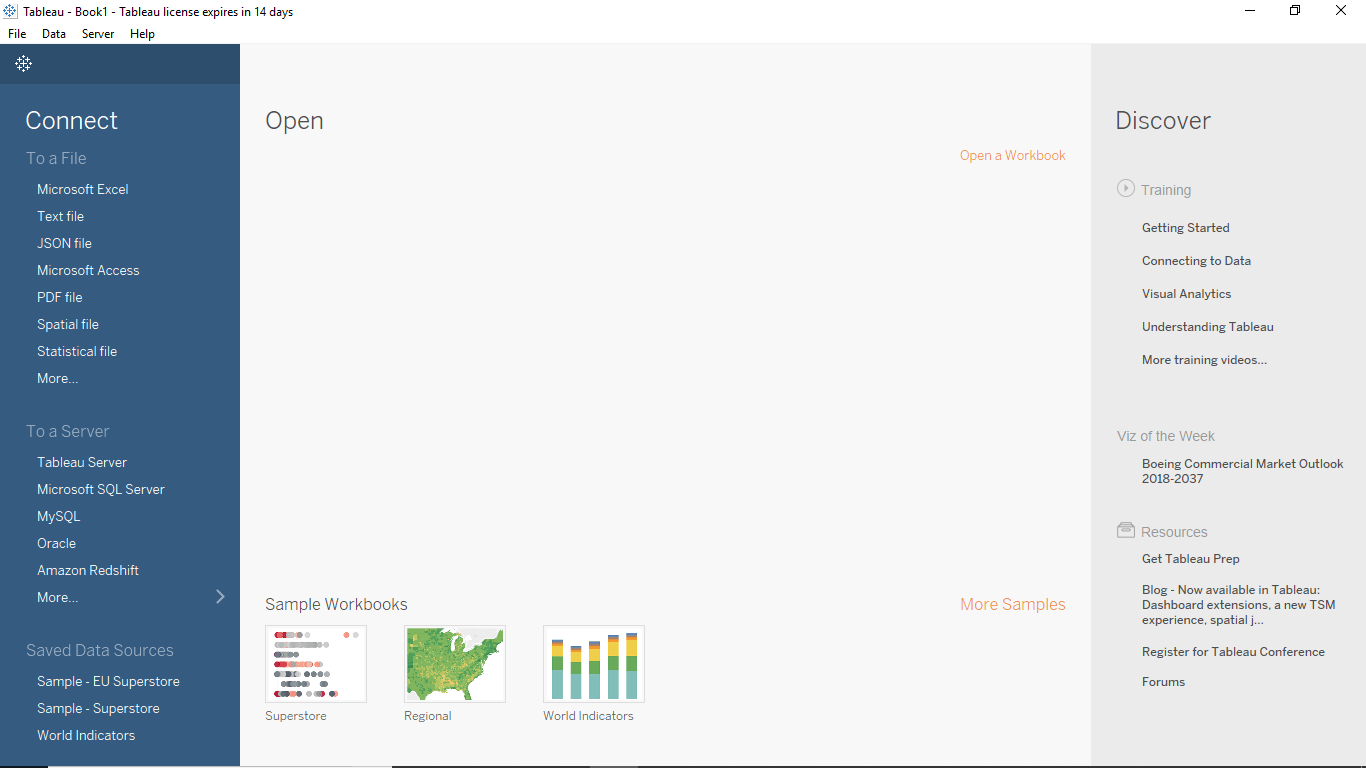
2. Empezando
En esta sección, aprenderemos algunas operaciones básicas en Tableau para familiarizarnos con su interfaz.
Área de trabajo de Tableau
El área de trabajo de Tableau es una colección de hojas de trabajo, barra de menú, barra de herramientas, tarjeta de marcas, estantes y muchos otros elementos sobre los que aprenderemos en secciones posteriores. Las hojas pueden ser hojas de trabajo, tableros o historias. La imagen siguiente destaca los componentes principales del área de trabajo. Sin embargo, una mayor familiaridad se logrará una vez que trabajemos con datos reales.
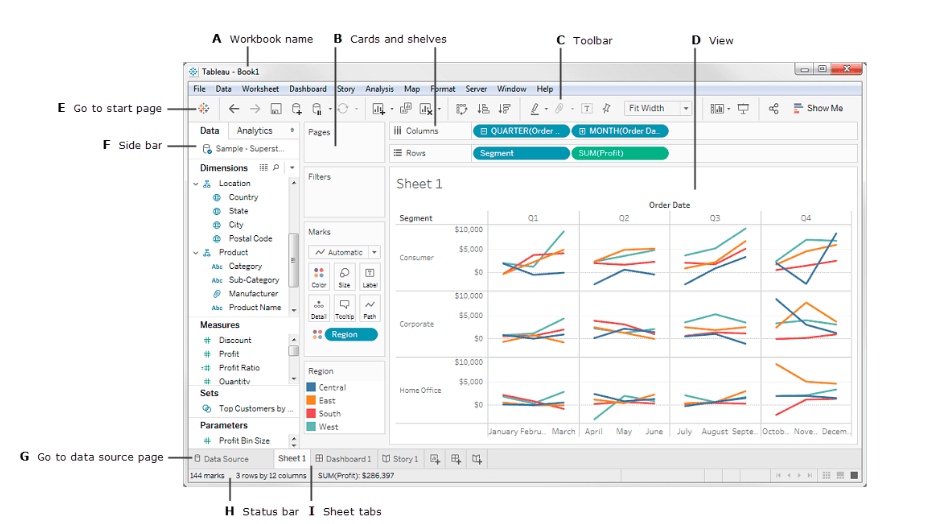
Conectándonos a una fuente de datos
Para comenzar a trabajar con Tableau, necesitamos conectar Tableau a la fuente de datos. Tableau es compatible con muchos tipos de fuentes de datos. Las fuentes de datos compatibles con Tableau aparecen en el lado izquierdo de la pantalla de inicio. Algunos orígenes de datos utilizados comúnmente son Excel, archivo de texto, base de datos relacional o incluso en un servidor. También se puede conectar a una fuente de base de datos en la nube, como Google Analytics, Amazon Redshift, etc.
La pantalla de inicio de Tableau Desktop muestra las fuentes de datos disponibles a las que se puede conectar. También depende de la versión de Tableau, ya que la versión de pago ofrece más posibilidades. En el lado izquierdo de la pantalla, hay un panel Conectar que destaca las fuentes disponibles. Los tipos de archivos se listan primero, seguidos por los tipos de servidor comunes o los servidores a los que se ha conectado recientemente. Puede abrir libros de trabajo previamente creados en la pestaña Abrir. Tableau Desktop también proporciona algunos libros de trabajo de muestra bajo Libros de trabajo de muestra.
Práctica
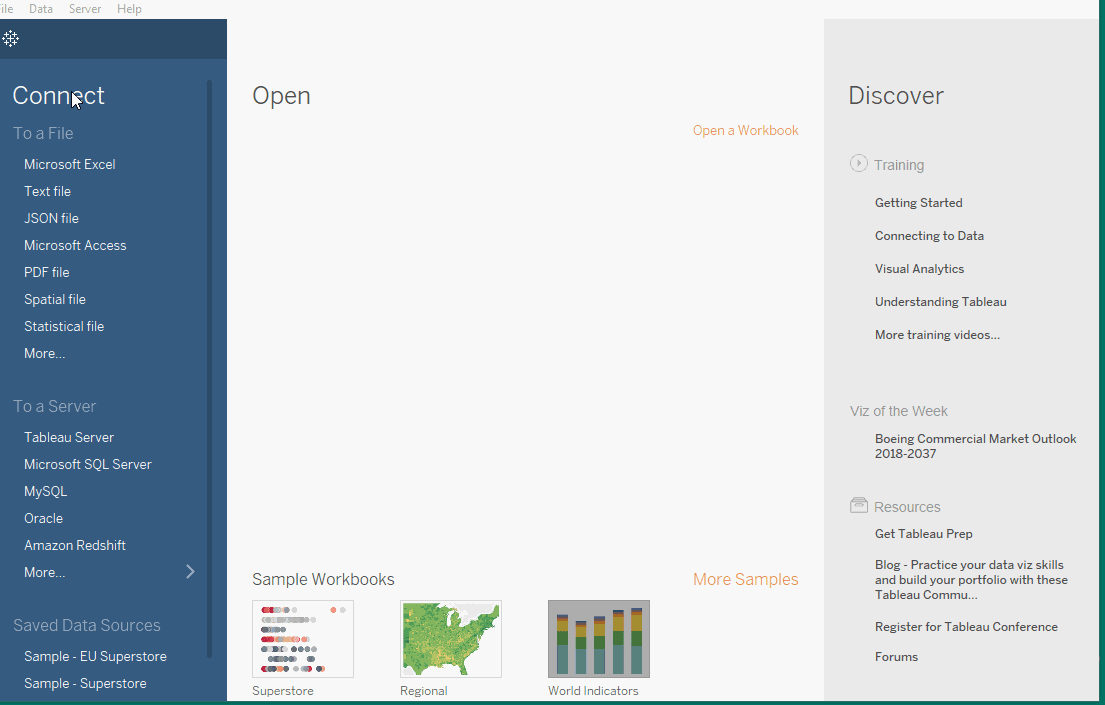
Conectándose al conjunto de datos Sample-Superstore
Vamos a trabajar con un conjunto de datos de muestra llamado conjunto de datos de Superstore, que viene pre-cargado con Tableau. Sin embargo, descargaremos el archivo de aquí para poder obtener una idea de cómo conectarnos a una fuente de datos Excel. Los datos corresponden a una superstore. Contienen información sobre productos, ventas, ganancias, etc. Nuestro objetivo como analistas de datos es analizar los datos y encontrar áreas críticas de mejora en esta empresa ficticia.
Pasos
-
Importar los Datos en el Espacio de Trabajo de Tableau desde el ordenador.
-
En la pestaña de Hojas, aparecerán tres hojas visibles: Órdenes, Personas y Devoluciones. Sin embargo, solo nos centraremos en los datos de Órdenes. Hacer doble clic en la hoja de Órdenes, y se abre como una hoja de cálculo.
-
Observamos que las primeras tres filas de datos tienen un aspecto un poco diferente y no están en el formato deseado. Aquí utilizamos el Interpretador de Datos, también presente en la pestaña de Hojas. Haciendo clic en él, obtenemos una hoja bien formateada.
Hands On
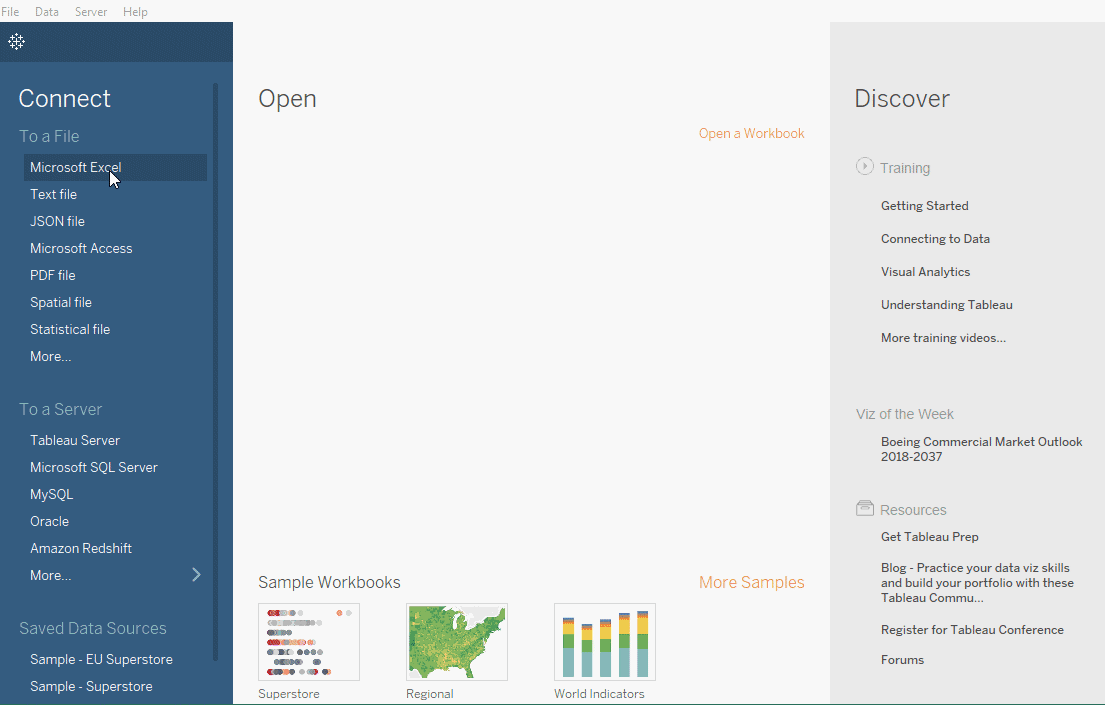
Creando una Vista
Empezaremos generando un gráfico simple. En esta sección, conocerá nuestros datos y comenzará a formular preguntas sobre los datos para obtener insights. Existen algunos términos importantes que encontraremos en esta sección.
Dimensión
Medidas
Agregación
Dimensiones son datos cualitativos, como un nombre o una fecha. Por defecto, Tableau clasifica automáticamente los datos que contienen información cualitativa o categorizada como una dimensión, por ejemplo, cualquier campo con valores de texto o fecha. Estos campos generalmente aparecen como encabezados de columnas para filas de datos, como Nombre de Cliente o Fecha de Pedido, y también definen la granularidad que se muestra en la vista.
Medidas son datos numéricos cuantitativos. Por defecto, Tableau trata cualquier campo que contenga este tipo de datos como una medida, por ejemplo, transacciones de venta o beneficio. Los datos clasificados como una medida se pueden agregar basándose en una dimensión determinada, por ejemplo, ventas totales (Medida) por región (Dimensión).
Agregación es la data a nivel de fila rerollada a una categoría superior, como la suma de ventas o el beneficio total.
Tableau ordena automáticamente los campos en Medidas y Dimensiones. Sin embargo, para cualquier anomalía, también se puede cambiar manualmente.
Pasos
-
Vaya a la hoja de trabajo. Haga clic en la pestaña
Hoja 1en la parte inferior izquierda del espacio de trabajo de Tableau.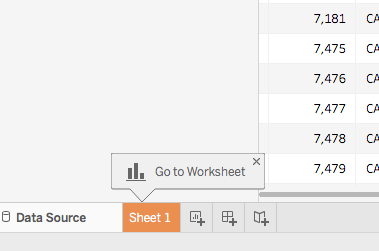
-
Una vez que estás en la hoja de trabajo, arrastre
Fecha de PedidodesdeDimensionesen el panel de Datos hasta la estantería de Columnas.Al arrastrar
Fecha de Pedidoa la estantería de columnas, se crea una columna por cada año de pedidos en el conjunto de datos. Un indicador ‘Abc’ es visible debajo de cada columna, lo que implica que se puede arrastrar aquí texto o datos numéricos o textuales. Por otro lado, si se sueltaVentasaquí, se crearía una tabla cruzada que mostraría las ventas totales por cada año. -
De manera similar, desde la pestaña
Medidas, arrastre el campoVentasa la estantería de filas.
Tableau rellena un gráfico con las ventas agregadas como suma. Se muestra la venta agregada total por cada año según la fecha de orden. Tableau siempre rellena un gráfico de línea para una vista que incluya un campo de tiempo, que en este ejemplo es la Fecha de Orden.
Manos en la Materia
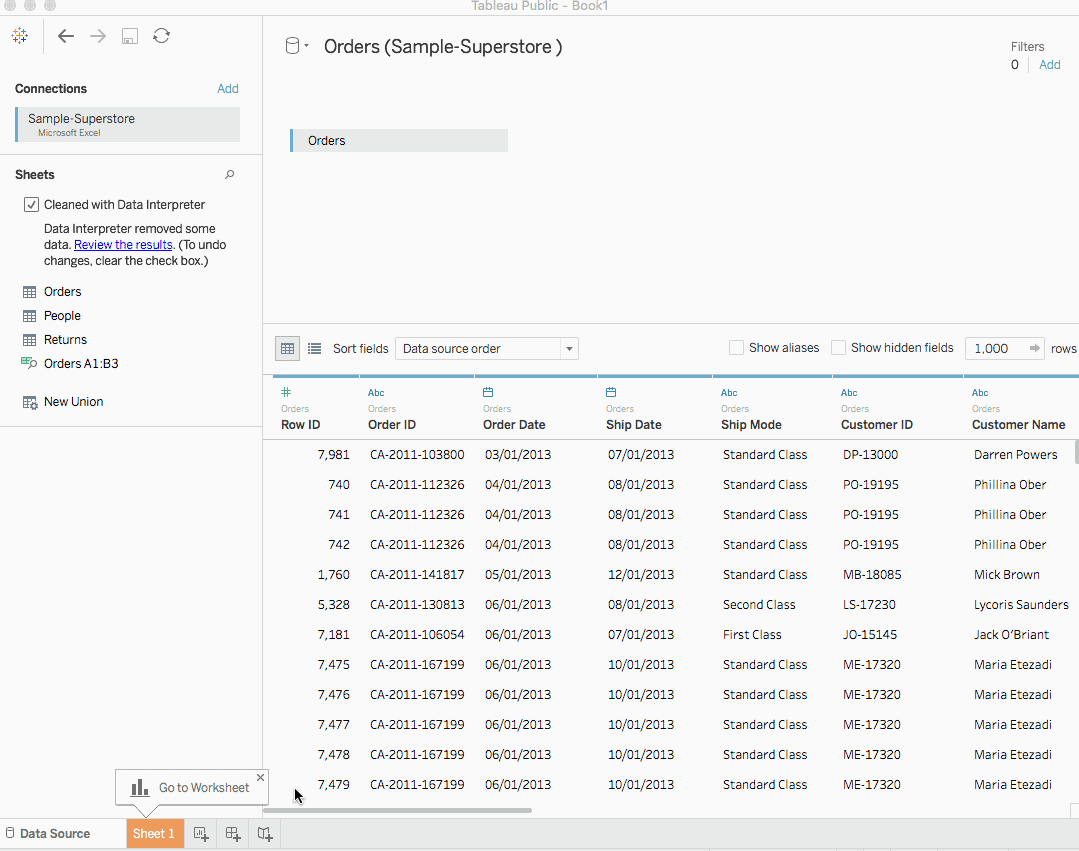
¿Qué transmite el gráfico de línea de arriba? Bueno, muestra que las ventas son muy prometedoras y parecen aumentar con el tiempo. Esta es una insights valiosa, pero apenas dice mucho sobre los productos que están contribuyendo a las ventas incrementadas. Vamos a profundizar más para obtener más insights.
Refinando la Vista
Vamos a profundizar más y tratar de encontrar más insights sobre cuales productos impulsan mayores ventas. Comencemos agregando las categorías de producto para considerar las ventas totales de manera diferente.
Pasos
-
La
Categoríase encuentra en el panel de Dimensiones. Arrástrela a la repisa de columnas y colócala junto aAÑO(Fecha de Orden). LaCategoríadebe estar situada a la derecha deAño. Al hacer esto, la vista cambia inmediatamente de un gráfico de línea a uno de barras. El gráfico muestra lasVentasgenerales de cadaProductopor año.Conocer MásPara ver información sobre cada punto de datos (es decir, marca) en la vista, pasa el cursor sobre una de las barras para revelar una herramienta emergente. La herramienta emergente muestra las ventas totales para esa categoría. Aquí está la herramienta emergente para la categoría de Suministros de Oficina para 2016:
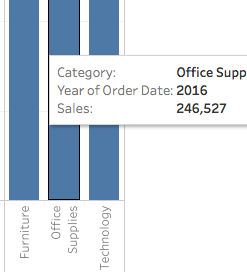
Para agregar etiquetas a la vista, haz clic en
Mostrar Etiquetas de Marcaen la barra de herramientas.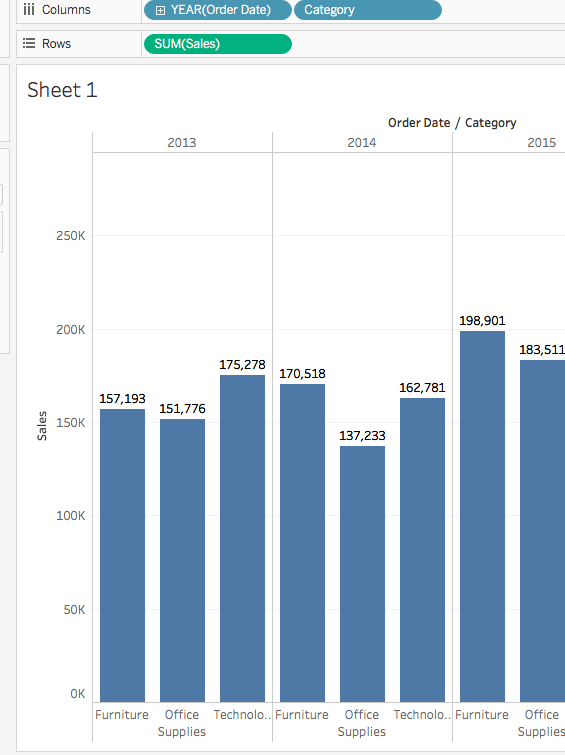
El gráfico de barras también puede mostrarse horizontalmente en lugar de verticalmente. Haz clic en
Intercambiaren la barra de herramientas para ello.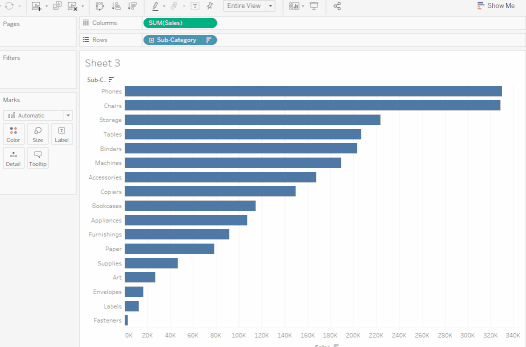
2. La vista anterior muestra bien las ventas por categoría, es decir, muebles, suministros de oficina y tecnología. También podemos inferir que las ventas de muebles están creciendo más rápido que las de suministros de oficina excepto en 2016. Por lo tanto, será sabio centrar los esfuerzos de venta en los muebles en lugar de en los suministros de oficina. Pero los muebles son una categoría vasta y consisten en muchos artículos diferentes. ¿Cómo podemos identificar qué artículo de muebles está contribuyendo a las ventas máximas?
Para ayudarnos a responder esa pregunta, decidimos mirar los productos por Subcategoría para ver qué artículos son los mayores vendedores. Digamos para la categoría Muebles; queremos ver detalles solo sobre estanterías, sillas, amoblamiento y mesas. Haremos doble clic o arrastraremos la dimensión Subcategoría al estante de Columnas.
La subcategoría es otro campo discreto. Desmenuza aún más la Categoría y muestra una barra para cada subcategoría desglosada por categoría y año. Sin embargo, es una cantidad enorme de datos para comprender visualmente. En la siguiente sección, aprenderemos sobre filtros, color y otras formas de hacer que la vista sea más comprensible.
Prácticas
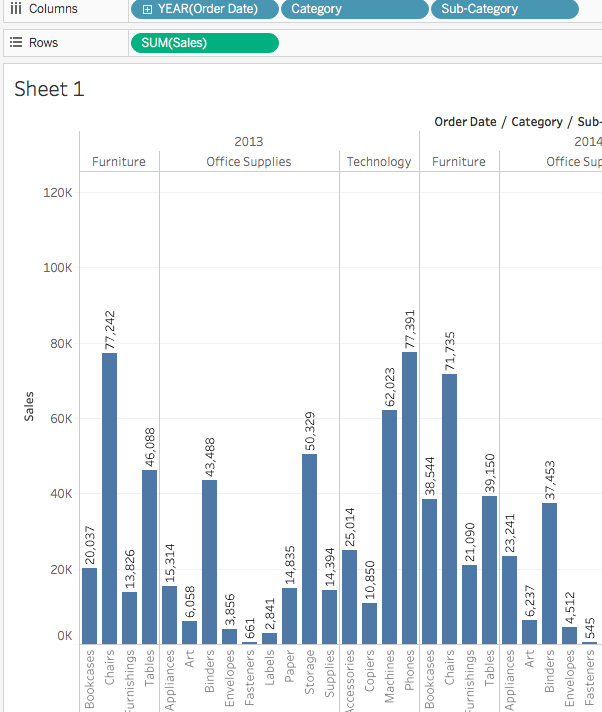
3. Enfocándonos en los Resultados
En esta sección, intentaremos centrarnos en resultados específicos. Los filtros y los colores son maneras de agregar más énfasis a los detalles que nos interesan.
Agregar filtros a la vista
Los filtros se pueden utilizar para incluir o excluir valores en la vista. Aquí tratamos de agregar dos filtros simples a la hoja de cálculo para facilitar la visualización de las ventas de productos por subcategoría para un año específico.
Pasos
En el panel de Datos, bajo Dimensiones, haga clic derecho en Order Date y seleccione Mostrar Filtro.Repita este proceso para el campo Sub->categoría también.
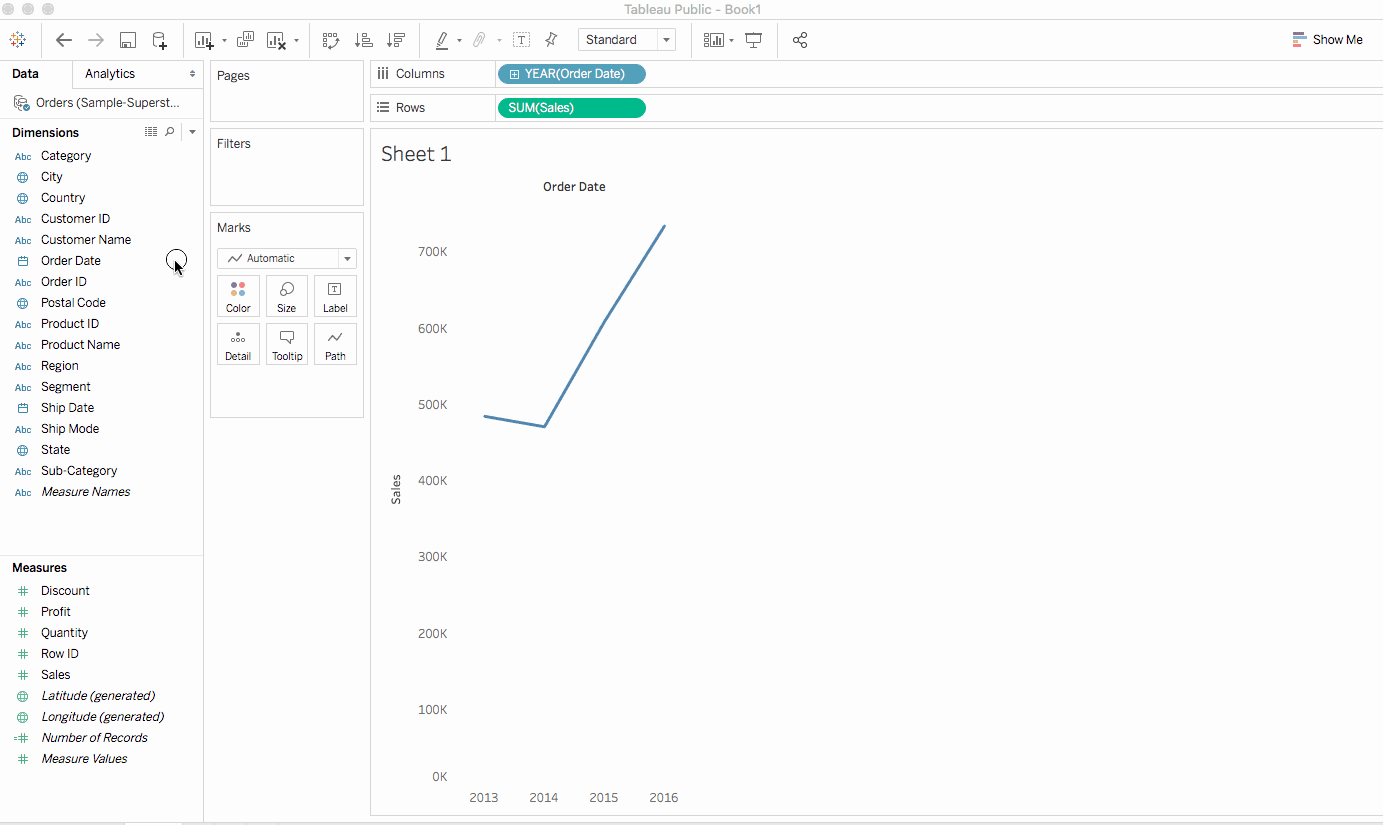
Los filtros son del tipo de tarjetas y se pueden mover por la hoja de cálculo simplemente arrastrándolos y soltándolos
Agregar colores a la vista
Los colores pueden ser útiles en la identificación visual de un patrón.
Pasos
En el panel de Datos, bajo Medidas, arrastre el beneficio a Color en la tarjeta de Marcas.

Se puede ver que las estanterías, mesas e incluso máquinas contribuyen a un beneficio negativo, es decir, pérdida. Una poderosa revelación.
Prácticas

Conclusiones Claves
Veamos de cerca los filtros para saber más sobre los productos no rentables.
Pasos
- En la vista, en la tarjeta de filtro de
Subcategoría, desmarca todas las casillas exceptoEstantes,Mesas, yMáquinas. Esto revela un hecho interesante. Mientras que en algunos años, los Estantes y Máquinas fueron realmente rentables. Sin embargo, en 2016, las Máquinas se hicieron no rentables. - Selecciona
Todoen la tarjeta de filtro deSubcategoríapara mostrar todas las subcategorías de nuevo. - Desde las Dimensiones, arrastra
Regióna la estantería deFilasy colócalo a la izquierda de la pestaña Sum(Ventas). Notamos que las máquinas en el Sur informan un mayor beneficio negativo global que en sus otras regiones. - Vamos a ponerle un nombre a la hoja. En la parte inferior izquierda de la workspace, hace doble clic en
Hoja 1y escribeVentas por Producto y Región. - Para preservar la vista, Tableau nos permite duplicar nuestra hoja de trabajo para que podamos seguir en otra hoja donde lo dejamos.
- En su libro de trabajo, hace clic con el botón derecho en la hoja
Ventas por Producto y Regióny seleccionaDuplicary renombra la hoja duplicada aVentas-Sur. - En la nueva hoja, desde las Dimensiones, arrastra
Regióna la estantería deFiltrospara agregarlo como un filtro en la vista. - En el cuadro de diálogo Filtro de Región, quita la selección de todas las casillas excepto Sur y luego hace clic en
Aceptar. Ahora podemos enfocarnos en las ventas y el beneficio en elSur. Hallamos que las ventas de máquinas tuvieron un beneficio negativo en 2014 y de nuevo en 2016. Investigaremos esto en la próxima sección. - Finalmente, no olvides guardar los resultados seleccionando
Archivo > Guardar Como. Vamos a denominar a nuestra hoja de cálculo comoVentas y Utilidades Regionales.
Manos en la Materia
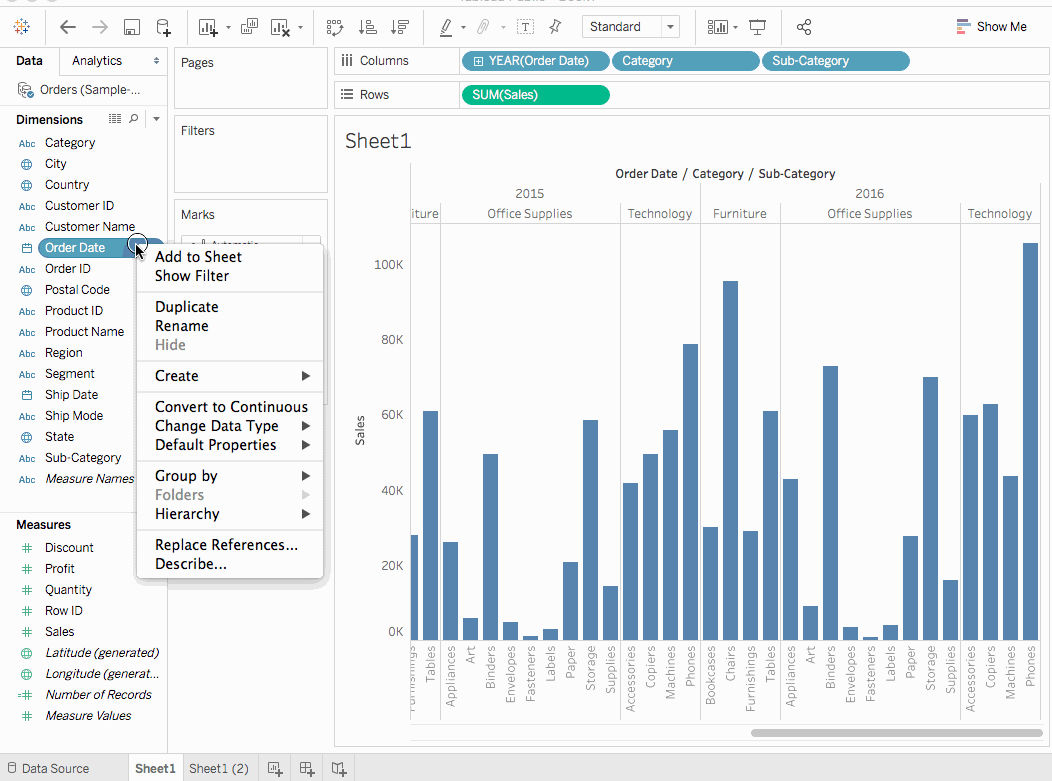
4. Vista de Mapa
Creación de una Vista de Mapa
Las vistas de mapa son beneficiosas cuando estamos viendo datos geográficos (el campo de Región). En el ejemplo actual, Tableau automáticamente reconoce que los campos País, Estado, Ciudad y Código Postal contienen información geográfica.
Pasos
- Crear una nueva hoja de cálculo.
- Agregar
EstadoyPaísdebajo del panel de Datos aDetalleen la tarjeta de Marcas. Obtenemos la vista de mapa. - Arrastrar
Regióna la estantería deFiltros, y luego filtrar solo paraSur. La vista de mapa ahora se reduce solo a la región Sur, y un marcador representa cada estado. - Arrastrar la medida
Ventasa la pestañaColoren la tarjeta de Marcas. Obtenemos un mapa relleno con colores que muestran el rango de ventas en cada estado. - Podemos cambiar el esquema de colores haciendo clic en
Coloren la tarjeta de Marcas y seleccionandoEditar Colores. Podemos experimentar con las paletas disponibles. - Observamos que Florida está realizando el mejor en términos de Ventas. Si pasamos el cursor sobre Florida, muestra un total de 89,474 dólares en ventas, en comparación con Carolina del Sur, por ejemplo, que solo tiene 8,482 dólares en ventas. Vamos a evaluar el rendimiento por
Utilidadahora ya que la Utilidad es un mejor indicador que las Ventas solas. - Arrastre
BeneficioaColoren la tarjeta de Marcas. Ahora vemos que Tennessee, Carolina del Norte y Florida tienen un beneficio negativo, a pesar de que parecían estar haciendo bien en Ventas. Renombre la hoja como Mapa de Beneficios
Práctico
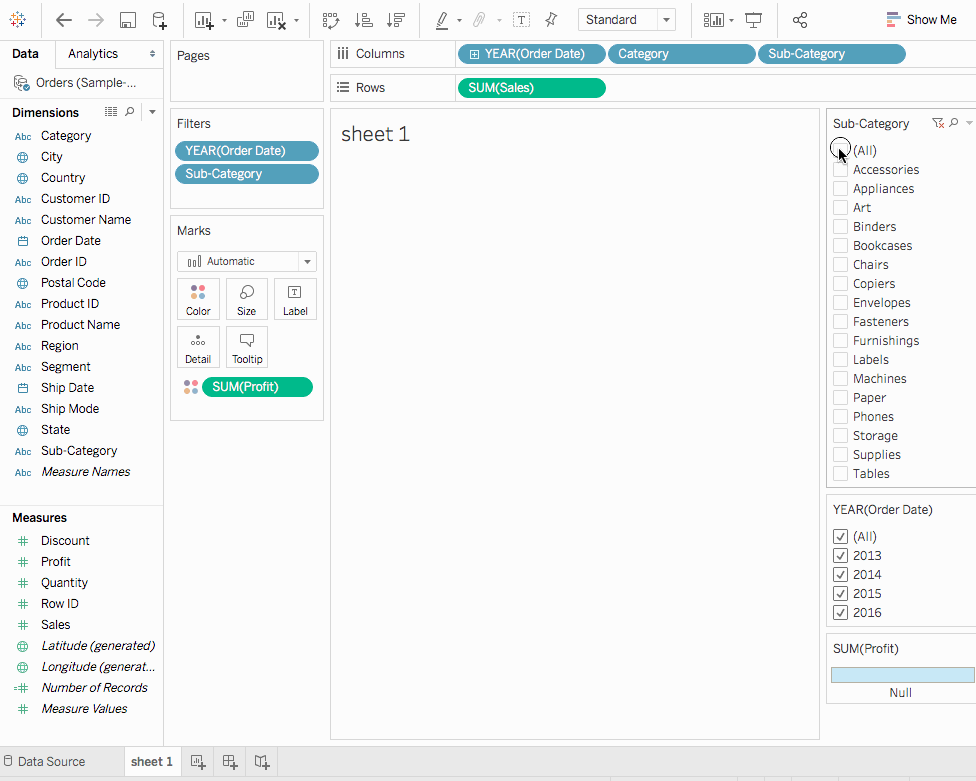
Entrando en Detalles
Los mapas nos permiten visualizar los datos ampliamente. En el último paso, descubrimos que Tennessee, Carolina del Norte y Florida tienen un beneficio negativo. En esta sección, dibujemos un gráfico de Barras para explorar la razón del beneficio negativo.
Pasos
-
Duplicar la hoja de cálculo Mapa de Beneficios y nombrarla Gráfico de Barras de Beneficio Negativo.
-
Haga clic en
Mostrarmeen la hoja de cálculo Gráfico de Barras de Beneficio Negativo.Mostrarmepresenta la cantidad de formas en las que se puede trazar un gráfico entre los elementos mencionados en la hoja de cálculo. DesdeMostrarmeseleccione la opción de barra horizontal y la vista se actualiza instantáneamente de barras verticales a horizontales. -
Podemos seleccionar más de una barra al mismo tiempo simplemente haciendo clic y arrastrando el cursor sobre ellas. Solo queremos enfocarnos en los tres estados, es decir, Tennessee, Carolina del Norte y Florida. Por lo tanto, sólo seleccionaremos las barras que pertenecen a estos.
Más informaciónCreando jerarquías
Las jerarquías son útiles cuando queremos agrupar campos similares para que podamos buscar rápidamente entre niveles en la visualización.- En el panel de Datos, arrastre un campo y suelte directamente encima de otro campo o haga clic derecho en el campo y seleccione
- Arrastre cualquier campos adicionales a la jerarquía. Los campos también se pueden reordenar en la jerarquía simplemente arrastrándolos a una nueva posición. En la visualización actual crearemos las siguientes jerarquías: Ubicación, Orden y Producto.
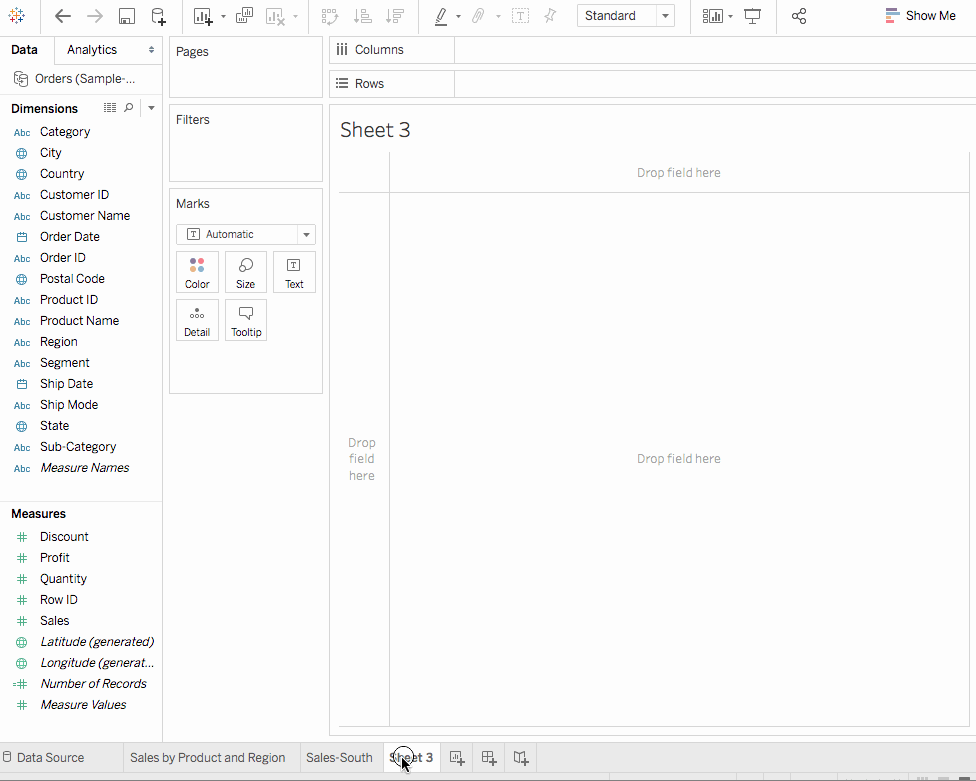
-
En la estantería de Filas, haga clic en el ícono en forma de plus en el campo
Estadopara hacer una proyección hacia el nivelCiudad.- Hay mucha información. Podemos usar el
N-Filterpara filtrar y revelar a los peores desempeñadores. Para esto, arrastre elCiudaddel panel deDatosa la estantería de Filtros. Haga clic en el campo Por y luego seleccione el desplegableBajopara revelar a los peores desempeñadores. Escriba 5 en la caja de texto para mostrar a los 5 peores desempeñadores en el conjunto de datos.
- Hay mucha información. Podemos usar el
Ahora vemos que Jacksonville y Miami, Florida; Burlington, Carolina del Norte; y Knoxville y Memphis, Tennessee son las ciudades con menor rendimiento por ganancias. Hay otra marca en la vista – Jacksonville, Carolina del Norte – que no pertenece aquí ya que tiene ventas rentables. Esto significa que hay un problema en el filtro que aplicamos. Tomaremos la ayuda de las Operaciones de Orden de Tableau.
-
En la repisa de Filtros, haga clic con el botón derecho en el conjunto de Inclusiones (País, Estado) y seleccione
Agregar al Contexto. Vemos que ahora Concord(Carolina del Norte) aparece en la vista mientras que Miami(Florida) ha desaparecido. Esto tiene sentido ahora. -
Pero Jacksonville (Carolina del Norte) aún está presente, lo que es incorrecto. En la repisa de Filas, haga clic en el icono en forma de plus de la pestaña
Ciudadpara desglosar hasta el nivel de código postal. Haga clic con el botón derecho en el código postal para Jacksonville, NC, 28540, y luego seleccioneExcluirpara excluir manualmente a Jacksonville. -
Arrastre el Código Postal de la estantería de Filas. Esta es la vista final.
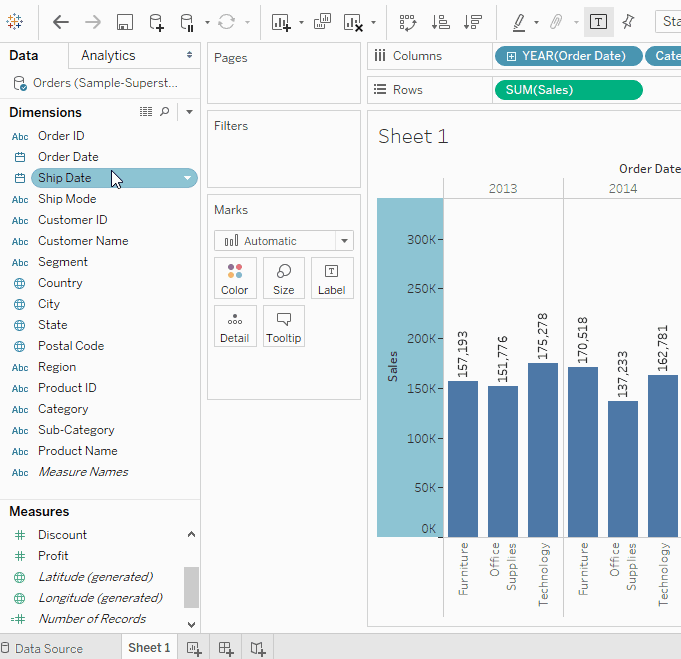
Práctica
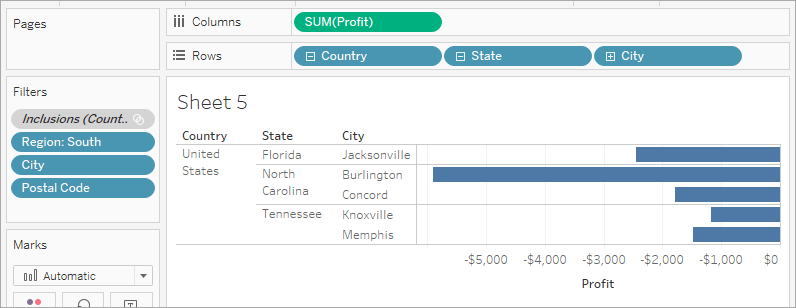
Key Findings
Ahora centremos nuestro foco solo en las entidades que están perdiendo dinero, es decir, los Productos, y también identifiquemos las ubicaciones donde se venden tales productos.
Pasos
- Arrastre
Sub-Categoríaa las Filas para profundizar más. - De forma similar, arrastre
BeneficioaColoren la tarjeta de Marcas. Esto nos permite identificar rápidamente los productos con un beneficio negativo. - Haga clic con el botón derecho en
Fecha de Ordeny seleccioneMostrar Filtro. Parece que las Máquinas, las mesas y los atascos están realizando mal. ¿Qué deberíamos hacer? Una solución sería detener la venta de estos productos en Jacksonville, Concord, Burlington, Knoxville y Memphis. Veamos si nuestra decisión es correcta. - Vayamos atrás a la pestaña de la hoja
Mapa de Beneficiopreviamente creada. - Ahora, haz clic en el campo
Categoría Secundariapara seleccionar la opciónMostrar Filtro. - Arrastra
BeneficiodesdeMedidashasta la tarjeta de marcajeEtiqueta. - De nuevo, haz clic en
Fecha de Pedidoy seleccionaMostrar Filtro. Desde el filtro, dejemos de lado los artículos que creemos que contribuyen a un beneficio negativo. Así, desmarca las casillas frente a los sujetadores, máquinas y mesas respectivamente. Ahora solo quedan las entidades generadoras de beneficios. Esto muestra que las entidades como sujetadores, máquinas y mesas estaban realmente causando pérdidas en algunas áreas y teníamos razón en nuestros hallazgos.
Práctica
5. Tablero
Un tablero es una colección de varias vistas, que permite comparar una variedad de datos simultáneamente.
Creación de un Tablero
Pasos
- Haz clic en el botón
Nuevo tablero. - Arrastra
Ventas en el Sural tablero vacío - Arrastra
Mapa de Beneficiosal tablero y suéltalo sobre la vista de Ventas en el Sur. Ambas vistas se pueden ver a la vez. Para presentar los datos de manera que otros puedan entenderlos, podemos organizar el tablero a nuestro gusto. - En la hoja de trabajo
Ventas Surde la vista de tablero, haz clic bajoRegióny quita laMostrar Encabezado. Repite el mismo proceso para todos los demás encabezados. Esto ayuda a resaltar solo lo necesario y oculta la información menos importante. - En el
Mapa de Ganancias, ocultar el título también y realizar los mismos pasos para el mapaVentas Sur. - Podemos ver que la tarjeta de filtro de
Subcategoríay elAño de la Fecha de Ordense han repetido en el lado derecho. Vamos a eliminar el excedente simplemente cruzandolos. Finalmente, hacer clic en elAño de la Fecha de Orden. Aparece una flecha de despliegue y seleccionar la opción deValor único (Deslizador). Ahora deja que la magia se desarrolle. Experimenta eligiendo años diferentes en el deslizador y las ventas también varían correspondientemente. - Arrastre el filtro
SUM(Profit)al fondo del tablero debajo de las Ventas en el Sur para una mejor vista.
Manos en la Materia
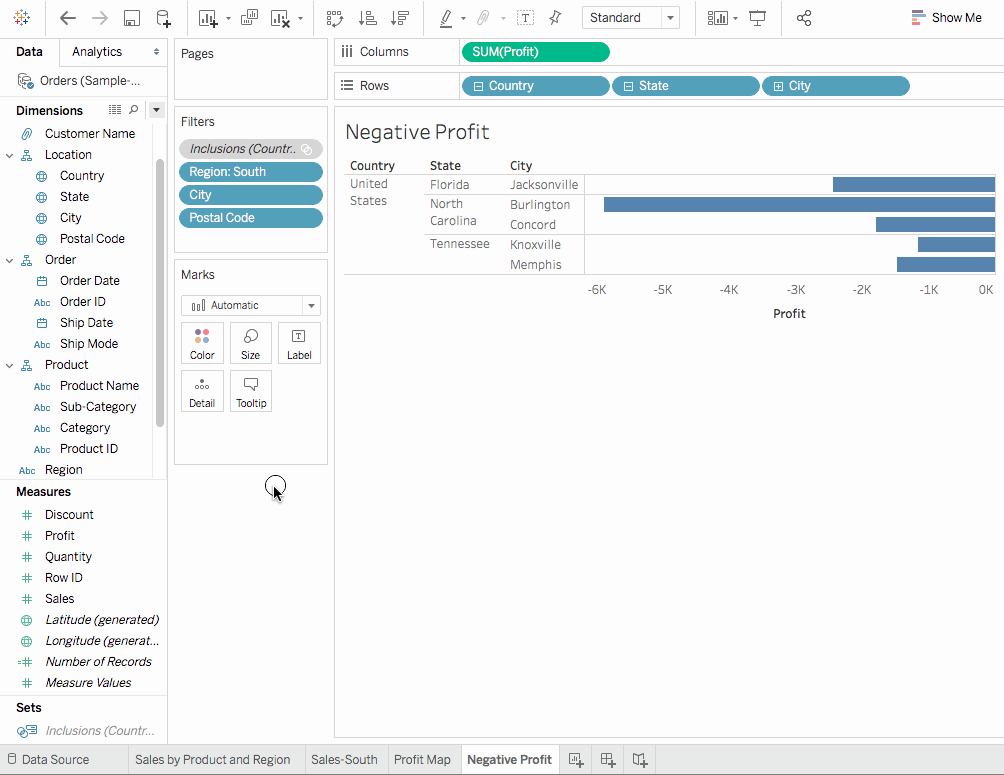
Agregar Interactividad
Para hacer que el tablero sea más interactivo, como ver qué subcategorías son rentables en qué estados, se necesitan hacer algunos cambios.
Pasos
- Empezemos con el
Mapa de Ganancias. Al hacer clic en el mapa, aparece una icón deUsar como filtroen la esquina superior derecha. Hacer clic en ella. Si seleccionamos cualquier mapa, las ventas correspondientes a ese estado se resaltarán en el mapaVentas-Sur. - Para el
Año de la Fecha de Orden, hacer clic en la opción de deslizador y ir aAplicar a Hojas de Trabajo > Hojas de Trabajo Seleccionadas. Aparece una ventana de diálogo. Seleccione la opciónTodoy luegoAceptar. ¿Qué hace esta opción? Aplica filtros a todas las hojas de trabajo que tienen la misma fuente de datos. - Explorar y experimentar. En la visualización de abajo, podemos filtrar el mapa de
Ventas Surpara ver productos que se están vendiendo solo en Carolina del Norte. A continuación, podremos explorar fácilmente los beneficios anuales. - Cambiar el nombre del Tablero a
Ventas y Ganancias Regionales.
Hands On
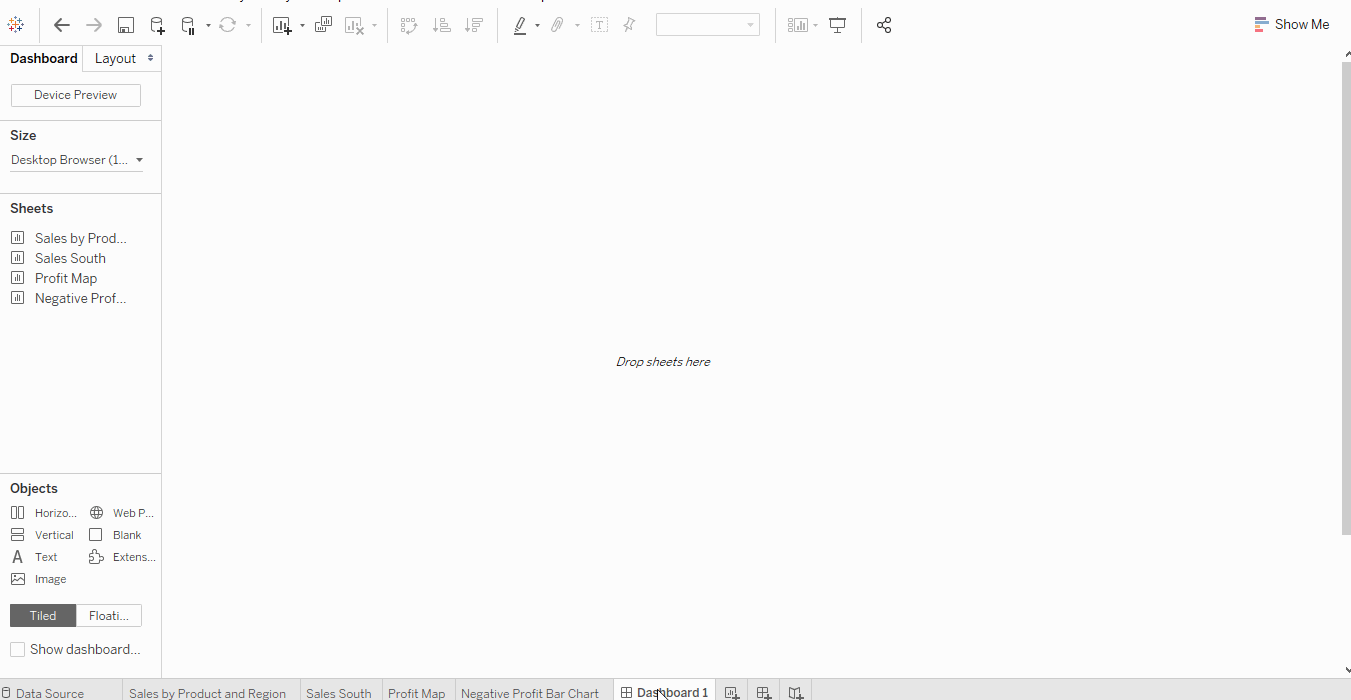
Así, la venta de máquinas en Carolina del Norte no trajo ninguna ganancia para la empresa.
6. Historia
Un tablero es una función impresionante, pero Tableau también ofrece la posibilidad de mostrar nuestros resultados en modo de presentación en la forma de historias, de las cuales hablaremos en esta sección.
Construir una Historia
Pasos
- Hacer clic en el botón
Nueva historia. - Desde el panel de Historia en la izquierda, arrastre la hoja de trabajo
Ventas en el Sur(creada anteriormente) a la vista. - Edite el texto en la caja gris situada encima de la hoja de trabajo. Este es el subtítulo. Nombre como
Ventas y beneficios por año. - Las historias son bastante específicas. Aquí contaremos una historia sobre la venta de máquinas en Carolina del Norte. En el panel de Historia, haga clic en
Duplicarpara duplicar la primera leyenda o incluso puede crear una nueva. - En la
Subcategoría, filtre soloMáquinasenseleccionar. Esto ayuda a medir las ventas y ganancias de las máquinas por año. - Cambie el nombre de la leyenda a
Ventas y ganancias de máquinas por año.
Hands On
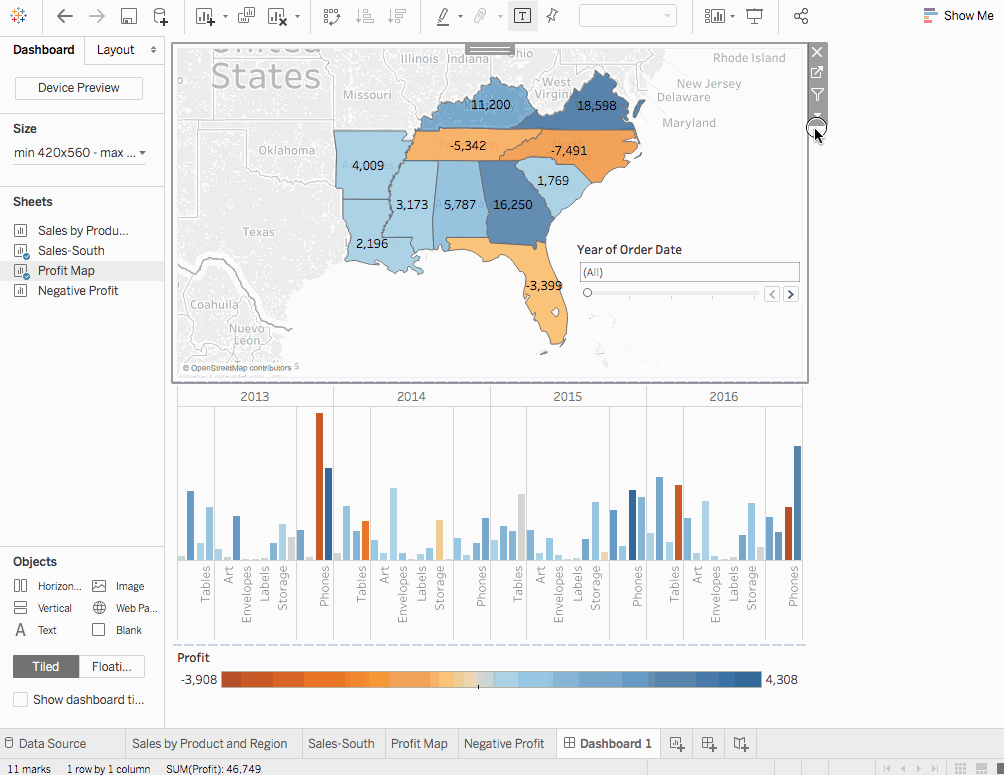
Haciendo una Conclusión
Es evidente que las máquinas en Carolina del Norte están provocando una pérdida de ganancias. Sin embargo, esto no se puede demostrar viendo las Ganancias y las Ventas en su totalidad. Para esto, necesitamos las Ganancias regionales.
Pasos
- En el panel de Historia, seleccione
En blanco. Arrastre el dashboard ya creadoVentas y Ganancias regionalessobre el lienzo. - Etiquetéalo como
Productos con rendimiento bajo en el Sur. - Seleccione
Duplicarpara crear otro punto de historia con el dashboard de Ganancias regionales. Seleccione Carolina del Norte en el gráfico de barras ya que estamos interesados en mostrar más sobre él. - Seleccione todos los años.
- Agregue una leyenda para aclarar, como
Ganancias en NC : 2013-2016. - Seleccione cualquier año, por ejemplo, 2014. Agregue una leyenda, por ejemplo,
Ganancias en NC : 2014y luego haga clic en la tabla Duplicar. Repita el mismo paso para todos los años restantes. - Haga clic en el modo de presentación y deje que la
historiase despliegue.
Manos en la máquina
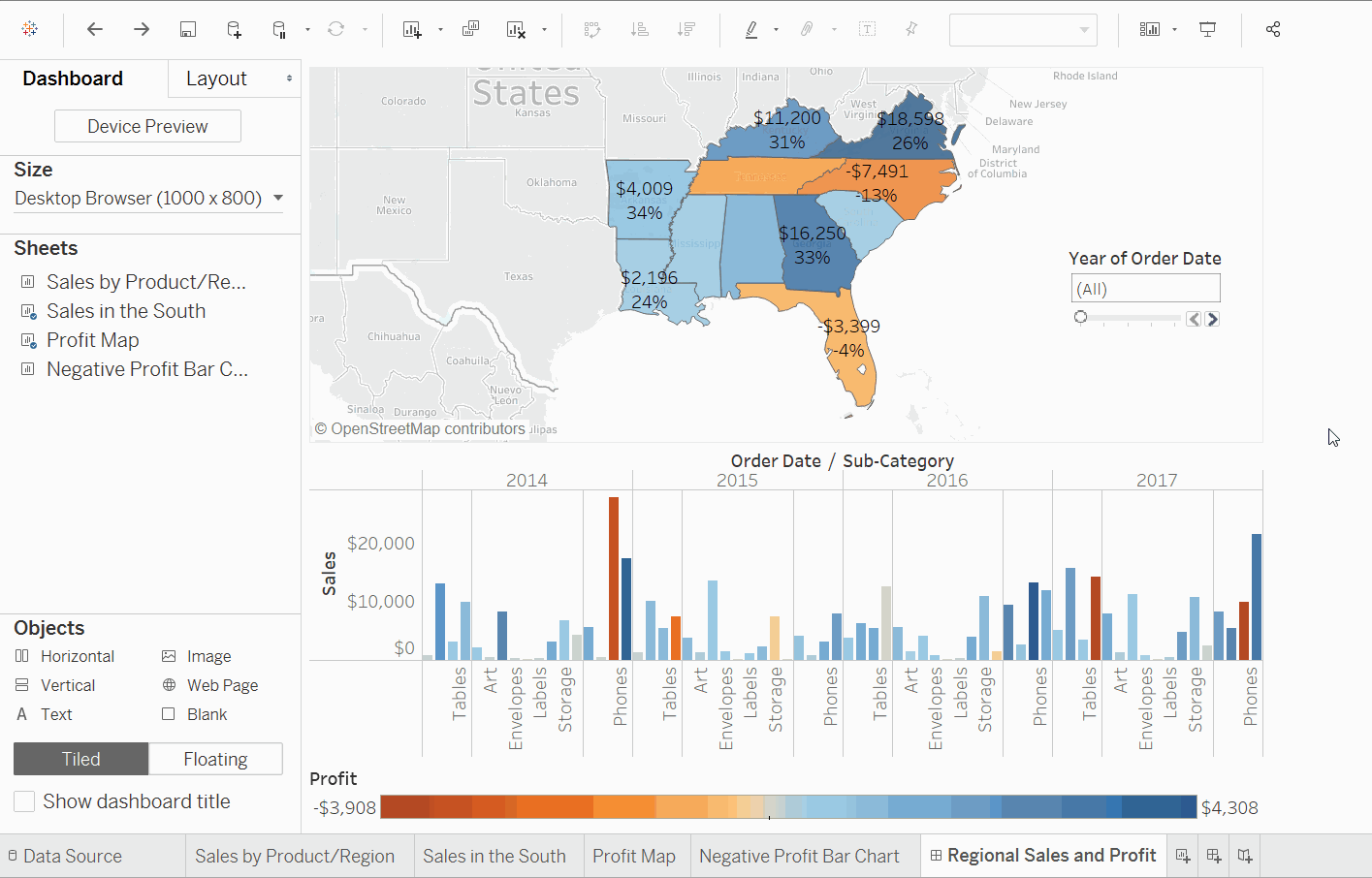
Ahora tenemos una idea de qué productos se introdujeron en el mercado de Carolina del Norte cuándo y cómo funcionaron. No solo hemos identificado una manera de abordar las ganancias negativas, sino que también hemos logrado respaldarla con datos. Esta es la ventaja de la Historia en Tableau.
7. La integración de Tableau con R, Python & SQL
Además de los diversos ventajas de visualización que ofrece Tableau, también tiene capacidades de conexión impresionantes fuera de la caja. Tableau se puede integrar fácilmente con lenguajes como Python y R, e incluso con sistemas de bases de datos relacionales como SQL. Esto ofrece ventajas aumentadas en términos de funcionalidades y resulta útil para los científicos de datos que están acostumbrados a trabajar en Python o R. Pueden importar directamente los scripts de R y Python en Tableau y aprovechar sus visualizaciones, que son mucho superiores a las de estos lenguajes. Además, las capacidades de visualización de Tableau son fáciles de usar y muy intuitivas, lo que ahorra mucho tiempo para los científicos de datos.
En esta sección, veríamos cómo podemos conectar Tableau con estas fuentes externas y las ventajas de estas conexiones.
Tableau y R
R es un lenguaje estadístico popular utilizado para realizar analítica predictiva sofisticada, como modelado lineal y no lineal, pruebas estadísticas, análisis de series temporales, clasificación, agrupamiento, etc.(Tableau 8.1 y R) El uso de Tableau en conjunto con R ofrece las siguientes ventajas:
- Aprovecha el poder estadístico de Tableau proporcionando a sus usuarios acceso a las bibliotecas sofisticadas de R para obtener mejores y profundas insights de los datos.
- Las opciones mejoradas de exploración de datos de Tableau y la capacidad de conectar con múltiples fuentes resultan útiles para los usuarios de R.
- Además, también permite a los usuarios de Tableau aprovechar la utilidad del lenguaje R sin necesidad de saber realmente el lenguaje.
¿Cómo se integra Tableau con R?
Las funciones y modelos de R se pueden utilizar en Tableau creando nuevos campos calculados que invocan dinámicamente el motor de R y pasan valores a R. Estos resultados luego se devuelven a Tableau para ser utilizados con fines de visualización.
Configuración de Tableau Desktop con R
- Descargar e instalar
Rserve.
Necesitarás descargar e instalar el paquete Rserve para que Tableau pueda conectarse y utilizar las funciones de script de R. En la consola de R, introduce los siguientes comandos:
install.packages(“Rserve”) library(Rserve) Rserve() / Rserve(args = ‘ — no-save’)
Conectar Tableau al servidor R
Después de que Rserve se haya instalado correctamente, abre Tableau Desktop y sigue los pasos mencionados a continuación.
-
Ve a
Ayuda > Configuración y preferencias y selecciona Gestionar conexión a servicios externos.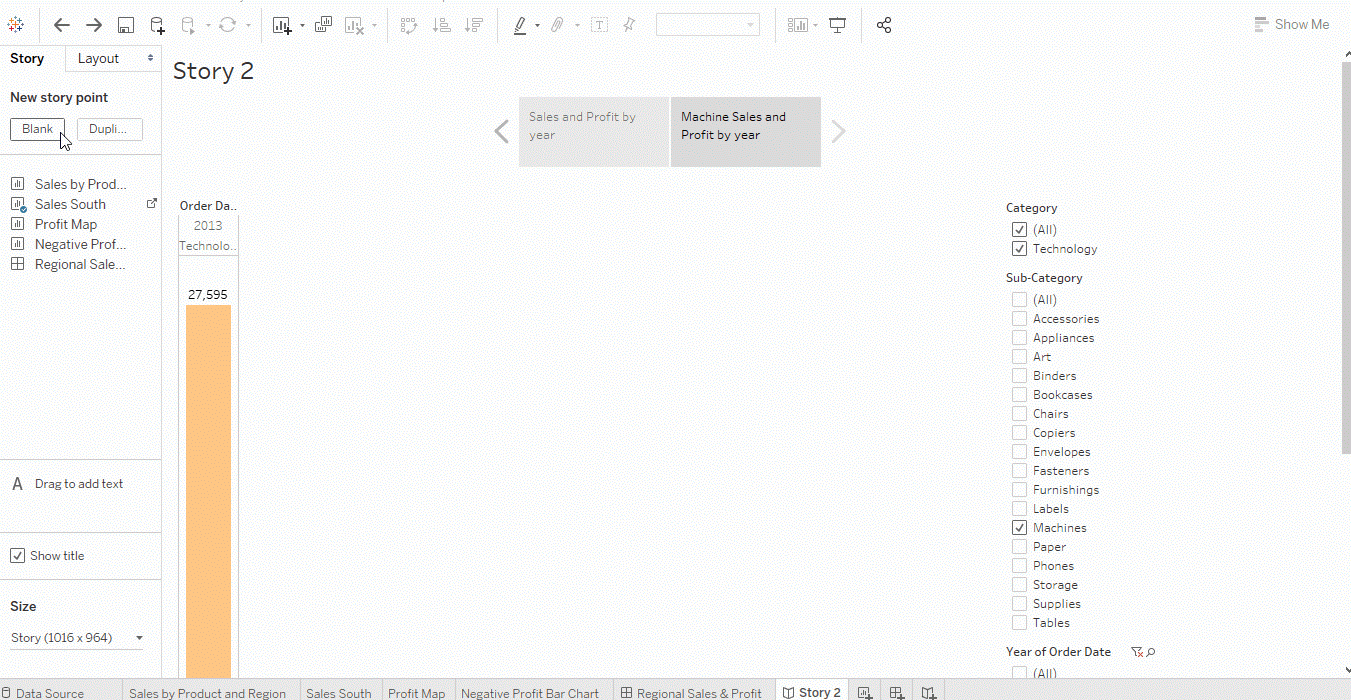
-
Introduce el nombre del servidor como “Localhost” (o “127.0.0.1”) y un puerto de “6311”.
-
Haz clic en el botón “Probar conexión”. Deberías ver un mensaje de éxito. Haz clic en OK para cerrar.

Comienza a usar los scripts de R en Tableau
Al completar con éxito los pasos anteriores, podremos crear nuevos campos calculados en Tableau Desktop que utilicen las funciones SCRIPT_* para realizar llamadas funcionales de R.
Vamos a trabajar y ver cómo podemos usar las capacidades de Tableau con R. Utilizaremos el conjunto de datos incorporado Sample Superstore para calcular el beneficio tanto usando un script de R como la función de arrastrar y soltar de Tableau. Luego compararemos ambos resultados.
Pasos
- Abra el libro de trabajo de Tableau y conéctese a los datos de Sample Superstore.
- Conéctese a Rserve. Una vez que Tableau Desktop esté conectado a Rserve, podrá invocar el motor de R a través de campos calculados.
-
Ahora crearemos un campo calculado llamado Expected Profit.
Hay cuatro funciones disponibles para usar con R, y todas comienzan con la palabra script. Las funciones son:
- SCRIPT_REAL: devuelve números reales como resultados
- SCRIPT_STR: devuelve cadenas
- SCRIPT_INT: devuelve enteros
- SCRIPT_BOOL: devuelve booleanos
- Para este ejemplo, vamos a usar la función SCRIPT_REAL. Vamos a crear una sencilla
regresión linealen Tableau.
-
Abre el campo calculado y inserta el siguiente script.
SCRIPT_REAL("fit <- lm(.arg1 ~ .arg2 + .arg3 + .arg4) fit$fitted ", SUM([Profit]), AVG([Sales]), AVG([Quantity]), AVG([Discount]))El script de arriba pertenece al modelo de regresión lineal en R. Este modelo tendrá una variable dependiente(arg1) y tres variables independientes(arg2, arg3, arg4). Estos argumentos son solo marcadores de posición, y cuando el script se devuelve a R, los argumentos serán reemplazados por las columnas de Tableau que corresponden. 5. Introduce los campos de Tableau que corresponden a cada variable. La variable dependiente aquí es la utilidad, así que ponemos
SUM(Profit)primero ya que corresponde a la argumento 1. De manera similar, utilizaremos laprecio promedio unitario, cantidad promedio de pedidoydescuento promediopara los otros tres argumentos respectivamente. -
Estos input se cargarán ahora todos en el modelo para determinar los niveles de utilidad esperados. Ahora estamos listos para usar esta calculadora en visualizaciones de Tableau. Arrastra la categoría sobre las filas y luego
Profitsobre las columnas. Ahora arrastraExpected Profitsobre las columnas. -
Ahora podemos analizar el modelo para ver cómo el ingreso esperado calculado en R compara con los ingresos reales. Podemos seguir analizando esto más a fondo al traer segmentos de clientes sobre los colores, y ya hemos creado un gráfico de barras apiladas que también puede utilizar fechas ordenadas para desglosar los datos por años o por trimestres.
Práctica
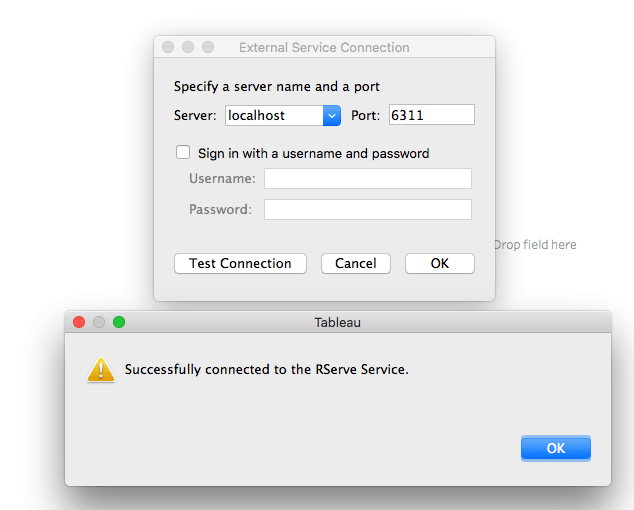
Una persona podría preguntar si todo lo anterior podía haberse hecho en Tableau sin usar R. Entonces, ¿por qué debemos pasar por el proceso de descargar y configurar Rserve en Tableau y escribir scripts? R es un lenguaje potente debido a su capacidad para pronosticar, utilizando bibliotecas ampliamente utilizadas que contienen algoritmos bien conocidos fácilmente. Imaginemos lo bien que sería poder hacer predicciones para nuestra empresa en Tableau, llamando a un script de R simple y luego ser capaz de integrarlo en las visualizaciones de Tableau.
Tableau y Python
Python es un lenguaje de programación generalista ampliamente utilizado. Python proporciona una gran cantidad de bibliotecas para realizar análisis estadístico, modelado predictivo o aprendizaje automático. Conectar Tableau con Python es una de las mejores aproximaciones para análisis predictivo. Tabpy es un paquete desarrollado para realizar lo mismo. Para que Tableau pueda aprovechar el poder de Python, se puede conectar a un servidor TabPy para ejecutar código Python en tiempo real y mostrar los resultados en forma de visualizaciones.
¿Cómo integra Tableau con Python?
Cuando usamos TabPy con Tableau, podemos definir campos calculados en Python, así como aprovechar el poder de una gran cantidad de bibliotecas de aprendizaje automático directamente desde nuestras visualizaciones.
Configurar Tableau Desktop con Python
Descargar e instalar Tabpy.
Ejecutar un código Python dentro de un libro de Tableau require un servidor Python para ejecutarlo. El marco TabPy es lo que hace el trabajo. Descargar TabPy de Github en el siguiente enlace. Alternativamente, puede seguir los pasos siguientes:
conda install -c anaconda tabpy-server
Entonces, cambie a la carpeta que contiene el servidor tabpy descargado y ejecute.
python setp.py
Conectando Tableau con TabPy
El siguiente paso es conectar Tableau con TabPy. Esto se puede hacer visitando Ayuda > Ajustes y Rendimiento > Gestionar Conexiones de Servicios Externos:
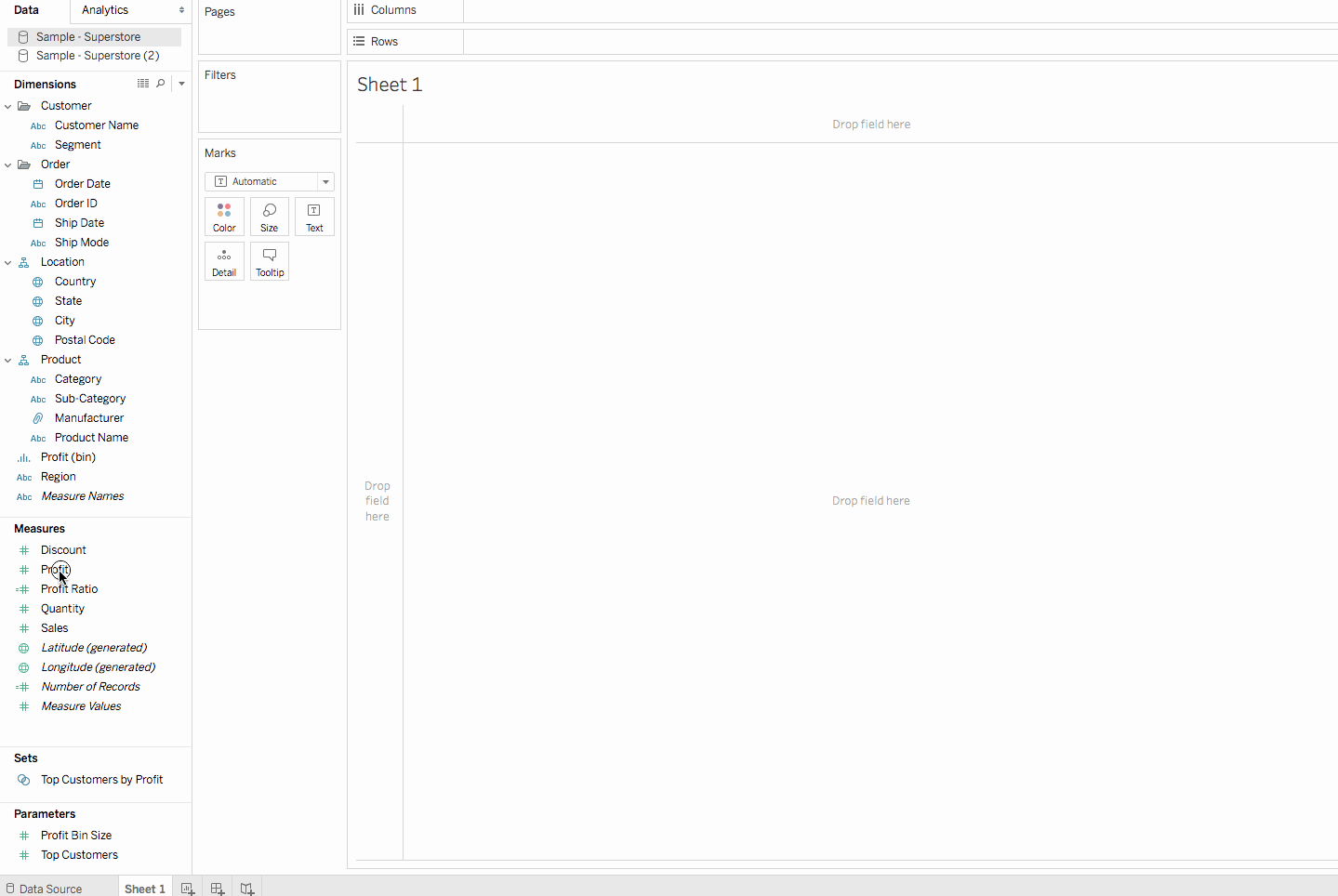
Pruebe la conexión. Si todo sale bien, debería recibir un mensaje de “conexión exitosa”.
Empiece a usar los scripts de Python en Tableau.
La integración de Python en Tableau es una característica muy útil. Tomemos, por ejemplo, el problema de la Análisis de Sentimiento. Es un problema común en la comunidad de Machine Learning y puede ser realizado por varios algoritmos de aprendizaje automático. Sin embargo, utilizando una combinación de Tableau y Python, se puede lograr lo mismo con unas pocas líneas de código de Python. Los resultados pueden luego ser visualizados en Tableau para obtener más insights. Vamos a ver esto con un ejemplo(Aprovechar el poder de Python en Tableau con TabPy)
Análisis de Sentimiento con Tabpy
Utilizaremos el conjunto de datos de reseñas de móviles que se puede descargar desde aquí.
Pasos:
- Importar el conjunto de datos en Tableau Desktop
- Conectar a Tabpy. Una vez que Tableau Desktop esté conectado a
Tabpy, puede invocar el motor de Python a través de campos calculados. -
Ahora crearemos un campo calculado llamado
Sentimentde la siguiente manera: `SCRIPT_REAL("from vaderSentiment.vaderSentiment import SentimentIntensityAnalyzer vs = [] analyzer = SentimentIntensityAnalyzer() for i in range(0,len(_arg1)): a = analyzer.polarity_scores(_arg1[i])['compound'] vs.append(a) return vs",ATTR([Reviews]))`Estamos utilizando la herramienta de análisis de sentimientos
VADERaquí. Es una herramienta de análisis de sentimientos basada en léxico y reglas que está especialmente ajustada a los sentimientos expresados en las redes sociales. Para utilizar esta herramienta, tendrás que instalarla primero. Lee más en su página de github. -
Ahora, arrastra
Reviewssobre las columnas ySentimentsobre la tarjeta Text and Color Marks y ve la magia sucediendo. Obtenemos el análisis de sentimiento de la reseña sin ningún problema. Además, resulta super fácil visualizar los resultados también. Las reseñas positivas están en orden creciente de verde mientras que las negativas están en rojo.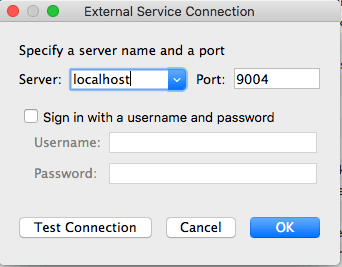
El ejemplo anterior demuestra claramente el poder que brinda la integración de Tableau con Python. Teniendo a nuestra disposición las puntuaciones de Sentimiento, podemos trabajar con ellas para profundizar en los detalles. Por ejemplo, como propietario de negocios, puedo filtrar las reseñas negativas y considerar las razones por las mismas. También puedo filtrar las reseñas positivas para obtener una idea de los productos que hacen feliz a los consumidores.
Tableau y SQL Server
Existe un valor oculto en nuestros datos de Microsoft SQL Server que está enterrado bajo las informes estándar y las herramientas de inteligencia de negocios complejas. Tableau proporciona insights en todos los lugares equipando a cualquiera para realizar una análisis visual sofisticado de los datos de SQL Server. Podemos conectar Tableau a SQL Server en vivo para consultas específicas de plataforma ajustadas o traer directamente datos a la máquina analítica de Tableau para aliviar la carga de la base de datos.
Tableau proporciona un conector optimizado y en vivo a SQL Server para que podamos crear gráficos, informes y paneles de instrumentos trabajando directamente con nuestros datos. A medida que profundizamos en nuestra análisis, Tableau reconoce cualquier esquema utilizado en SQL Server, de manera que no necesitamos manipular nuestros datos.
Veamos un ejemplo que describe cómo conectar una base de datos de SQL Server a Tableau Desktop y luego utilizarla para crear visualizaciones.
Pasos:
- Iniciar sesión en el SQL Server
- Abrir Tableau Desktop y en Servers, conectar a MS SQL.
- Escriba el nombre del servidor en el cuadro de diálogo que se abre y haga clic en Aceptar. Esto conecta Tableau con el Servidor SQL. Seleccione la base de datos de su elección. En este ejemplo, elegimos salesDB. Luego, podemos seleccionar de una lista de TABLAS, por ejemplo, Sales Log. La tabla se importa al entorno de Tableau. Ahora podemos optar por extraer toda la información o una parte de ella a una nueva hoja de cálculo. Incluso podemos especificar el número de filas a extraer.
- En la nueva hoja de cálculo tenemos los datos extraídos de MS SQL. Desde aquí podemos trabajar con ellos como con cualquier otra hoja de cálculo de Tableau.
Hands On:
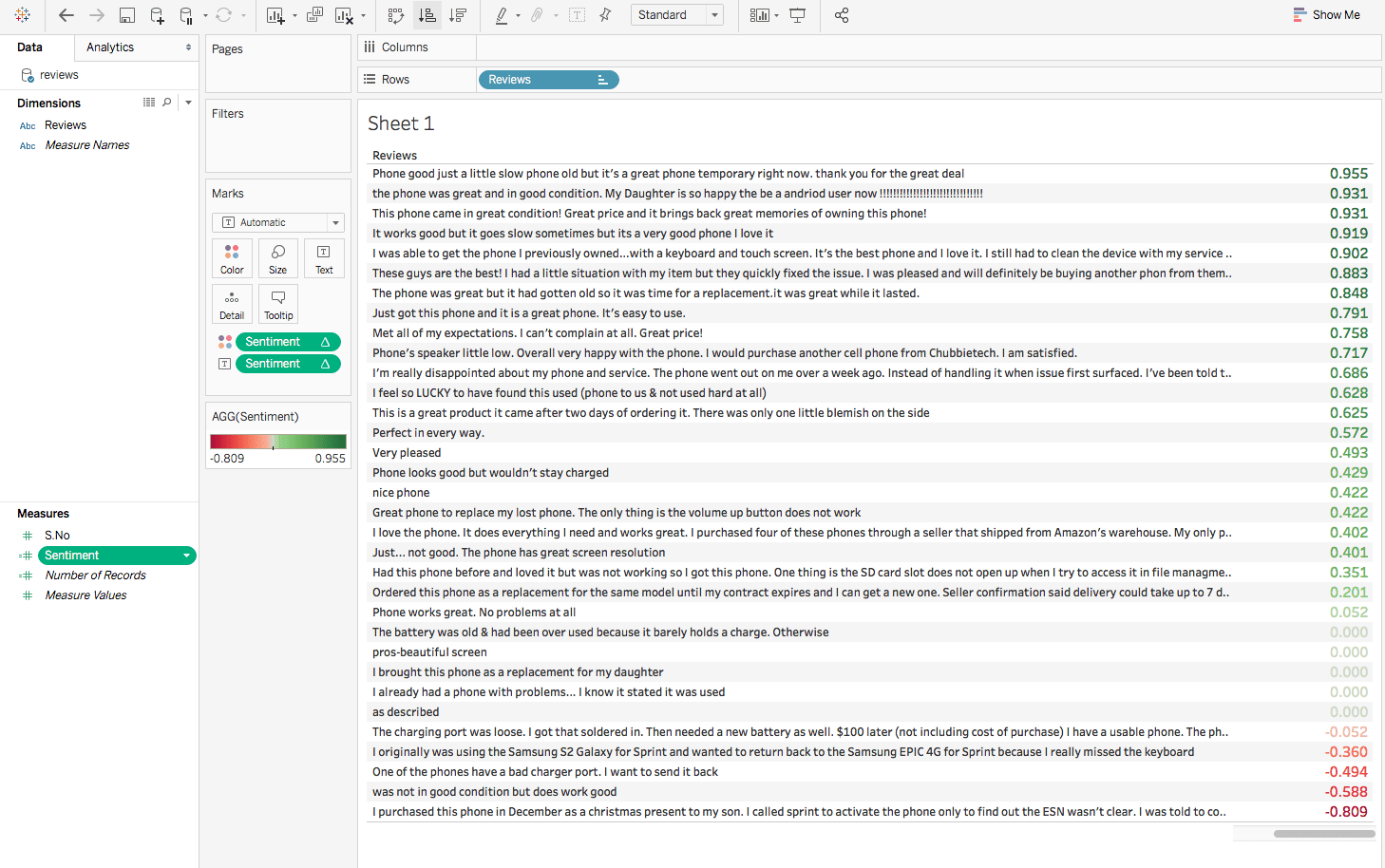
Así es como podemos conectar fácilmente un Servidor SQL a Tableau y extraer los datos directamente a él. Tableau permite a los usuarios cambiar las conexiones con un clic para aplicar consultas en memoria a un conjunto de datos más grande.
8. Guardando el trabajo
Tableau Desktop
Para guardar un libro de trabajo de Tableau localmente, seleccione Archivo > Guardar. Especifique el nombre del archivo de libro de trabajo en el cuadro de diálogo Guardar como. Tableau guarda el archivo por defecto con la extensión .twb.
Tableau Public
Con Tableau Public, todas las vistas y los datos se hacen públicos y cualquiera en Internet tiene acceso a ellos. Seleccione Servidor > Tableau Public > Guardar en Tableau Public e ingrese las credenciales.
Tableau Server
En caso de que los datos sean confidenciales y se necesita compartir la historia con todo el equipo, Tableau Server resulta muy útil. Para publicar una historia en Tableau Server, seleccione Seleccionar Servidor > Publicar Workbook o haga clic en Compartir en la barra de herramientas. Pero asegúrese de crear una cuenta primero.
Conclusión
Eso es todo lo que necesitamos para crear una buena visualización en Tableau, aunque alguien pueda encontrar que hace mucho más revisión en cada etapa de lo que lo hicimos aquí. Así que con la experimentación y la práctica, Tableau se hace mucho más familiar y desencadenará funciones impresionantes para ayudarnos a analizar y presentar datos. Comente abajo en caso de cualquier consulta o pregunta y ¡Feliz Visualización!
Echa un vistazo a nuestro Tutorial de Creación de Visualizaciones de Tableau Utilizando el Conjunto de Datos de AirBnB.
Source:
https://www.datacamp.com/tutorial/data-visualisation-tableau













